Efnisyfirlit
Í MS Excel er gríðarlegur fjölbreytileiki að nota SUMMAÐUR með aðgerðum VÍSLA og MATCH saman. Í þessari grein mun ég reyna að útskýra hvernig við getum notað þessa samsettu aðgerð á áhrifaríkan hátt undir fjölda viðmiða meðfram röðum & amp; dálka.
Sækja vinnubók
Þú getur sótt Excel vinnubókina sem við höfum notað til að útbúa þessa grein. Þú getur breytt gögnum & sjá nýjar niðurstöður.
SUMPRODUCT með INDEX og MATCH aðgerðum.xlsx
Kynning á aðgerðunum: SUMPRODUCT, INDEX og MATCH með dæmum
Áður en farið er að því hvernig þessar þrjár öflugu aðgerðir virka saman skulum við kynna okkur þessar aðgerðir & vinnuferli þeirra eitt af öðru.
1. SUMPRODUCT Fall
- Setjafræði:
=SUMPRODUCT(fylki1,[fylki2],[fylki3],…)
- Hlutverk:
Skilar summan af afurðum samsvarandi sviða eða fylkja.
- Dæmi:
Í gagnasafninu okkar er listi yfir tölvutæki af mismunandi vörumerkjum til staðar ásamt söluverði 6 mánaða fyrir tölvuverslun. Við viljum vita heildarsöluverð skjáborða allra vörumerkja aðeins fyrir janúar.
📌 Skref:
➤ Í fyrsta lagi í hólf F18 , við verðum að slá inn:
=SUMPRODUCT((C5:C14=F16)*D5:D14) Hér gefur svið frumna C5:C14 til kynna frumurnar í TækjaflokkurExcel
Forsendur 7: Ákvörðun úttaks byggt á öllum línum & 1 dálkur
Samkvæmt þessari viðmiðun getum við nú dregið út heildarsöluverð allra tækja í einum mánuði ( mars ).
📌 Skref:
➤ Settu formúluna inn í hólf F20 :
=SUMPRODUCT(INDEX(D5:I14,0,MATCH(F19,D4:I4,0)))
Formúlusundurliðun
- Hér skilar MATCH fallið dálkur_númer vals mánaðar .
- Framleiðsla → 3 .
- VÍSLA aðgerð leitar síðan að söluverði byggt á gatnamót raðir & amp; dálkum.
- Úttak → {7560;14260;4250;12870;8110;21360;27890;9250;16000;19680} .
- Að lokum mun SUMPRODUCT aðgerðin bæta þeim saman.
- Output → $141.230 .
➤ Ýttu á ENTER & þú ert búinn. Skilagildið verður $141.230 .

Forsendur 8: Að draga út gildi byggt á öllum línum & 2 dálkar
Í þessum hluta munum við ákvarða heildarsöluverð allra tækja í tvo mánuði- febrúar & Júní .
📌 Skref:
➤ Í hólf F21 verðum við að slá inn :
=SUMPRODUCT(INDEX(D5:I14,0,MATCH(F19,D4:I4,0)))+SUMPRODUCT(INDEX(D5:I14,0,MATCH(F20,D4:I4,0))) Hér erum við að beita tveimur SUMPRODUCT aðgerðum með því að bæta við Plus(+) á milli þeirra í 2 mismunandi mánuði fyrir öll tæki .
➤ Eftir að hafa ýtt á ENTER er heildarupphæðinsöluverð mun birtast sem $263.140 .

Forsendur 9: Niðurstaða að finna byggð á öllum línum & Allir dálkar
Við munum nú finna út heildarsöluverð allra tækja fyrir alla mánuði í töflunni.
📌 Skref:
➤ Í reit F20 þarftu að slá inn:
=SUMPRODUCT(INDEX(D5:I14,0,0)) ➤ Ýttu á ENTER & þú færð gildið sem myndast sem $808.090 .
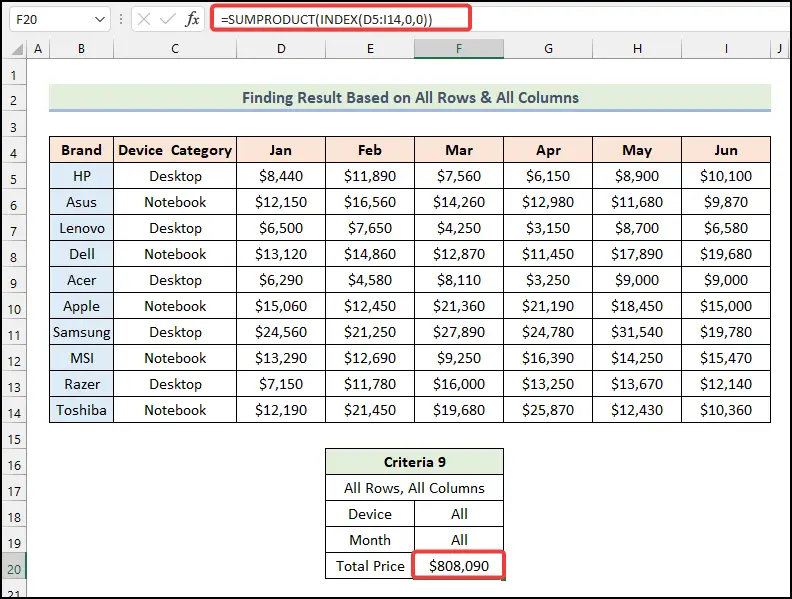
Þú þarft ekki að nota MATCH aðgerðir hér eins og við' endurskilgreina alla dálka & amp; röð raða með því að slá inn 0 í VÍSLA fallinu.
Forsendur 10: Reikna summan út frá mismunandi pörum
Í Lokaviðmiðun okkar, við munum komast að heildarsöluverði HP tækja fyrir apríl ásamt Lenovo tækjum fyrir júní saman.
📌 Skref:
➤ Undir þessari viðmiðun verður formúlan okkar í reit F22 :
=SUMPRODUCT(INDEX(D5:I14,MATCH({"HP","Lenovo"},B5:B14,0),MATCH({"Apr","Jun"},D4:I4,0)))
Formúlusundurliðun
- Hér, 1. LEIKUR fall skilar röð_númeri valinna Tækja af 2 pörunum .
- Úttak → {1,3} .
- Síðan, 2. MATCH fallið skilar dálkisnúmeri valda mánuða af 2 pörum .
- Úttak → {4,6} .
- VÍSLA aðgerð leitar síðan að söluverð byggt á gatnamótum raða & amp;dálka.
- Að lokum mun SUMPRODUCT aðgerðin bæta þeim saman.
- Output → $12.730 .
➤ Ýttu nú á ENTER & þú munt sjá niðurstöðuna sem $12.730 .
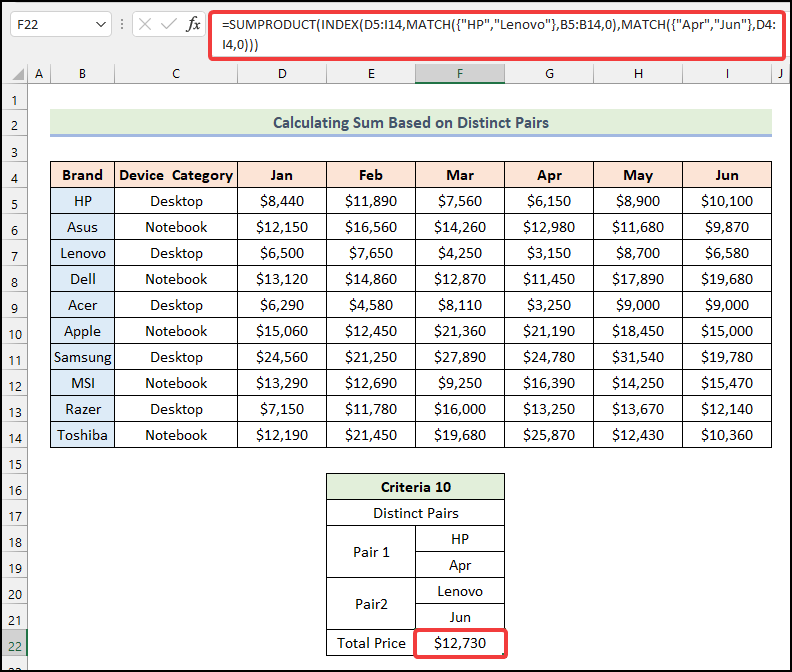
Þegar við bætum mismunandi pörum við í þessari sameinuðu aðgerð verðum við að setja inn Tækið & Mánaðarnöfn inni í fylkjunum tveimur byggt á röksemdum fyrir röð & dálkstöður og Tækið & Mánaðar nöfnum úr pörunum verður að halda í samsvarandi röð.
Lesa meira: Hvernig á að passa saman mörg skilyrði frá mismunandi fylkjum í Excel
SUMVARA vs INDEX-MATCH
- Fyndið SUMVARA skilar summan af afurðum valinna fylkja. Það er hægt að nota sem valkost við fylkisformúlur . Einnig er hægt að nota SUMMARNAR aðgerðina með mörgum viðmiðum í Excel fyrir ýmsar greiningar og samanburð.
- Á hinn bóginn er samsetningin af VÍSLA og MATCH aðgerðir geta verið nokkuð skilvirkur valkostur við uppflettingaraðgerðir Excel til að leita að ákveðnu gildi innan tiltekins gagnasafns. Sambland af SUMIFS fallinu og INDEX-MATCH föllunum getur gert kraftaverk á meðan reiknar skilyrta summu fyrir mörg skilyrði .
Ályktunarorð
Ég vona að þessi grein um notkun SUMPRODUCT , INDEX & LEIKUR aðgerðir saman munu nú hvetja þig til að nota í venjulegum Excel verkum þínum. Ef þú hefur einhverjar spurningar eða athugasemdir vinsamlegast láttu mig vita í gegnum verðmætar athugasemdir þínar. Þú getur líka litið á aðra upplýsandi okkar & amp; áhugaverðar greinar byggðar á Excel aðgerðum á þessari vefsíðu.
dálkur, reit F16vísar til valins Tækisog svið frumna D5:D14táknar frumur Jandálki.➤ Eftir það, ýttu á ENTER & þú munt sjá heildarsöluverð allra skjáborða fyrir janúar í einu.

Í SUMPRODUCT aðgerðinni liggur aðeins eitt fylki. Hér þýðir C5:C14=F16 að við séum að gefa aðgerðinni fyrirmæli um að passa við viðmið frá reit F16 á bilinu frumna C5:C14 . Með því að bæta við öðru sviði frumna D5:D14 með stjörnu(*) á undan, erum við að segja fallinu að leggja saman öll gildin frá því sviði samkvæmt tilteknum viðmiðum.
2. INDEX fall
- Setjafræði:
=INDEX(fylki, röð_númer, [dálkur])
eða,
=INDEX(tilvísun, röð_númer, [dálkurnúmer], [svæðisnúmer])
- Hugsun:
Skilar tilvísunargildi reitsins á skurðpunkti tiltekinnar línu og dálks, á tilteknu bili.
- Dæmi:
Að því gefnu að við viljum vita gildið á mótum 3. röðar & 4. dálkur úr röð söluverðs úr töflunni.
📌 Skref:
➤ Í Cell F19 , tegund:
=INDEX(D5:I14,3,4) ➤ Ýttu á ENTER & þú munt fá niðurstöðuna.
Þar sem 4. dálkurinn í fylkinu táknar söluverð allra tækja fyrir apríl & 3. röðin táknar Lenovo Skipborðsflokkinn , á mótum þeirra í fylkinu finnum við söluverð Lenovo skjáborðsins í apríl .
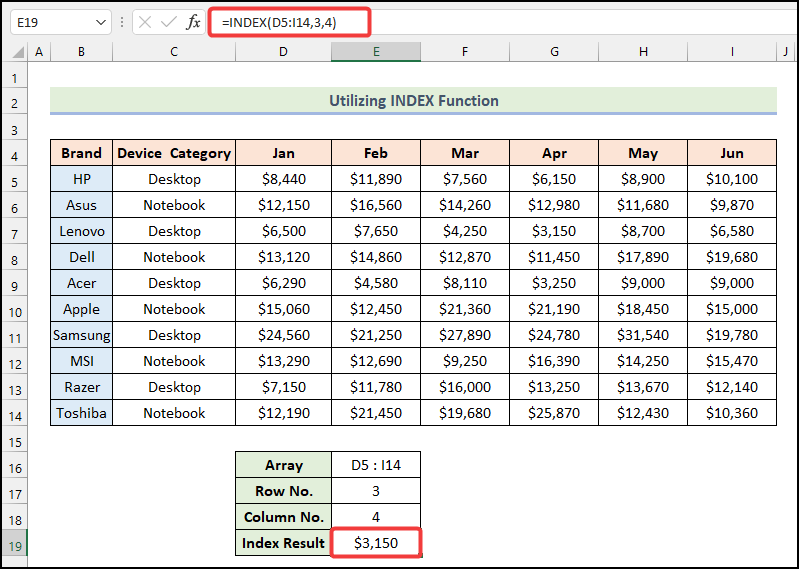
3. MATCH fall
- Setjafræði:
=MATCH(leitargildi, uppflettisfylki, [samsvörunargerð])
- Hugsun:
Skýrir hlutfallslegri stöðu hlutar í fylki sem passar við tiltekið gildi í tiltekinni röð.
- Dæmi:
Fyrst og fremst ætlum við að vita stöðu mánaðarins júní út frá mánaðarhausunum.
📌 Skref:
➤ Í Cell F17 verður formúlan okkar:
=MATCH(F16,D4:I4,0) ➤ Ýttu á ENTER & þú munt komast að því að dálkstaða mánaðarins júní er 6 í mánaðarhausunum.
Breyttu heiti mánaðarins í Hólf F17 & þú munt sjá tengda dálkstöðu annars mánaðar sem valinn er.

Og ef við viljum vita röðina á vörumerkinu Dell út frá nöfnunum af vörumerkjunum í dálki B , þá verður formúlan í Cell F20 :
=MATCH(F19,B5:B14,0) Hér, B5:B14 er svið frumna þar sem leitað verður að nafni vörumerkisins. Ef þú breytir vöruheitinu í Cell F19 muntu fá tengda línustöðu þess vörumerkis úr völdum hólfum.

Notkun INDEX og MATCH aðgerða saman íExcel
Nú munum við vita hvernig á að nota INDEX & MATCH virkar saman sem fall og hvað nákvæmlega þetta sameinaða fall skilar sem úttak. Þessi sameinaða INDEX-MATCH aðgerð er mjög áhrifarík til að finna ákveðin gögn úr stóru fylki. MATCH aðgerðin hér leitar að röðinni & dálk stöður inntak gildi & amp; INDEX aðgerðin mun einfaldlega skila úttakinu frá gatnamótum þeirrar röðar & dálkastöður.
Nú, byggt á gagnasafni okkar, viljum við vita heildarsöluverð vörumerkisins Lenovo í júní .
📌 Skref:
➤Í fyrsta lagi, sláðu inn í reit E19 :
=INDEX(D5:I14,MATCH(E17,B5:B14,0),MATCH(E16,D4:I4,0)) Hér vísar reit E17 til valins Tæki , svið frumna B5:B14 gefur til kynna frumur Vörumerkisins dálkur, og reit E16 táknar valinn mánuði .
Formúlusundurliðun
- MATCH(E16,D4:I4,0)
- E16 → Það er lookpu_value röksemdin.
- D4 :I4 → Þetta vísar til leitarfylkis röksemdarinnar.
- 0 → Það gefur til kynna [samsvörunargerð] rökin.
- Úttak → 6 .
- MATCH(E17,B5:B14,0)
- Úttak → 3 .
- INDEX(D5:I14,MATCH(E17,B5:B14,0),MATCH(E16,D4:I4,0)) → Það verður INDEX(D5:I14,3) ,6) .
- D5:I14 → Það er array rök.
- 3 → Þetta táknar row_num rök.
- 6 → Það vísar til [column_num] röksemdinni.
- Úttak → $6.580 .
➤ Nú skaltu ýta á ENTER & þú munt finna niðurstöðuna samstundis.
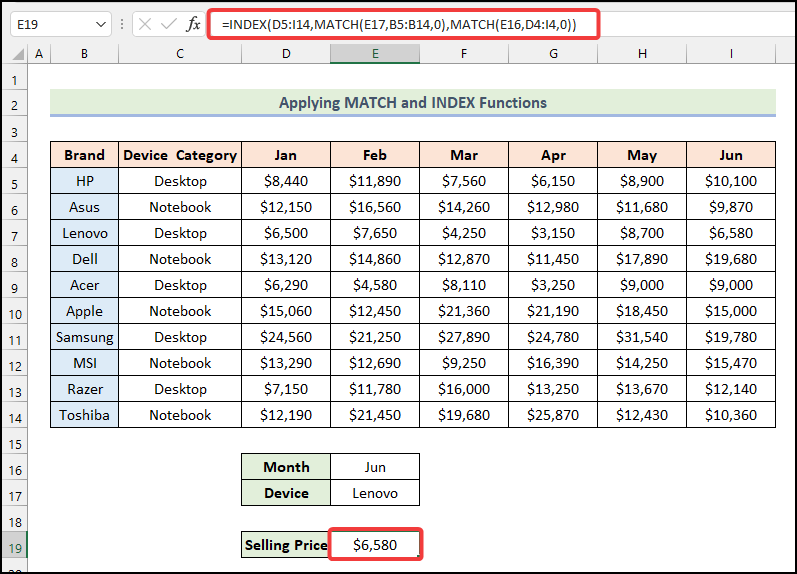
Ef þú breytir mánuðinum & heiti tækis í E16 & E17 í sömu röð muntu fá tengda niðurstöðu í E19 í einu.
Lesa meira: Hvernig á að velja ákveðin gögn í Excel (6 aðferðir)
Hreiður INDEX og MATCH aðgerðir inni í SUMPRODUCT fallinu
Hér er aðal & lokahluti greinarinnar byggður á notkun SUMVARÚR , VÍSITALA & MATCH virkar saman. Við getum fundið úttaksgögnin undir 10 mismunandi viðmiðum með því að nota þetta samsetta fall.
Viðmið 1: Að finna úttak byggt á 1 röð & 1 dálkur
Byggt á 1. viðmiðun okkar viljum við vita heildarsöluverð vörumerkisins Acer í mánuðinum apríl .
📌 Skref:
➤ Í fyrsta lagi, í reit F20 , verður formúlan:
=SUMPRODUCT(INDEX(D5:I14,MATCH(F18,B5:B14,0),MATCH(F19,D4:I4,0))) Hér sýnir reit F18 valið Tæki og hólf F19 táknar valið Mánuður .
Skipting formúlu
- Hér eru 1. og 2nd MATCH fallið skilar row_num og [column_num] rök fyrir INDEX fallið.
- Síðan skilar INDEX fallinu fylki sem fer inn í SUMMAÐUR fallið.
- Að lokum skilar SUMMAÐUR fallinu úttakinu $3.250 .
➤ Eftir það , ýttu á ENTER & skilagildið verður $3.250 .
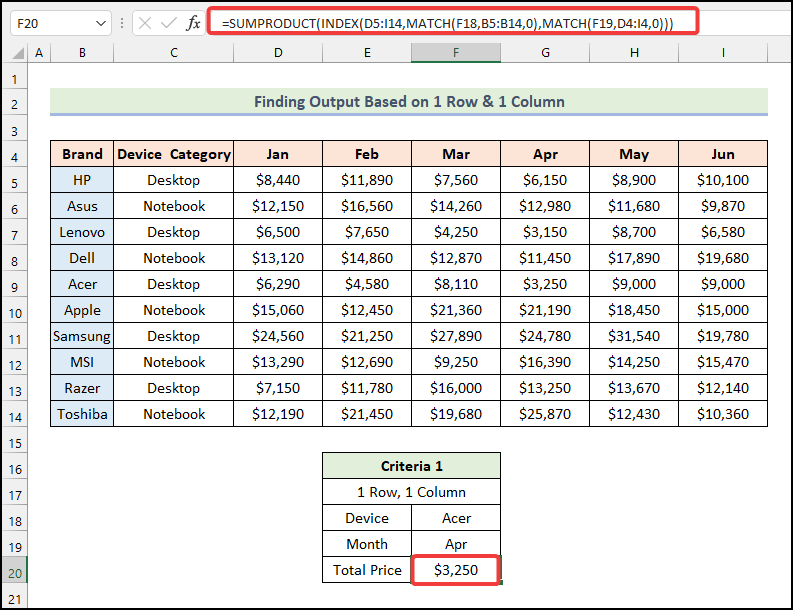
Lesa meira: INDEX MATCH with 3 Criteria in Excel (4 dæmi )
Forsendur 2: Útdráttur gagna byggt á 1 línu & 2 dálkar
Nú viljum við vita heildarsöluverð HP tækja í mánuðinum febrúar og júní .
📌 Skref:
➤ Í hólf F21 verðum við að slá inn:
=SUMPRODUCT(INDEX(D5:I14,MATCH(F18,B5:B14,0),MATCH({"Feb","Jun"},D4:I4,0))) Hér vísar hólf F18 til valins Tæki .
Formúlusundurliðun
- Hér, í seinni MATCH fallinu, erum við að skilgreina mánuðina innan krullaðra sviga. Það mun skila dálkastöðu beggja mánaðanna.
- Framleiðsla → {2,6} .
- VÍSLA aðgerð leitar síðan að söluverði byggt á gatnamótunum af raðir & amp; dálka.
- Að lokum mun SUMPRODUCT aðgerðin bæta þeim saman.
- Framleiðsla → $21.990 .
➤ Eftir að hafa ýtt á ENTER muntu finna gildið sem myndast sem $21.990 .

Lesa meira: Dæmi með INDEX-MATCH formúlu í Excel (8Aðferðir)
Forsendur 3: Ákvörðun gildi byggt á 1 línu & Allir dálkar
Í þessum hluta munum við takast á við alla dálka með 1 fastri línu. Þannig að við getum fundið heildarsöluverð Lenovo tækja í alla mánuði samkvæmt viðmiðunum okkar hér.
📌 Skref:
➤ Í reit F20 , sláðu inn:
=SUMPRODUCT(INDEX(D5:I14,MATCH(F18,B5:B14,0),0))
Formúlusundurliðun
- Hér skilar MATCH fallið row_num valins Tæki .
- Framleiðsla → 3 .
- VÍSLA aðgerð leitar síðan að söluverði byggt á gatnamót raðir & amp; dálkum.
- Framleiðsla → {6500,7650,4250,3150,8700,6580} .
- Að lokum, SUMPRODUCT aðgerðin mun bæta þeim saman.
- Output → $36.830 .
➤ Ýttu á ENTER & þú munt finna heildarsöluverð sem $36.830 .

Í þessari aðgerð, til að bæta við viðmiðum fyrir alla mánuði eða alla dálka, verðum við að skrifaðu 0 sem rök- column_pos inni í MATCH fallinu.
Svipaðar lestur
- INDEX MATCH með mörgum viðmiðum á mismunandi blaði (2 Ways)
- SUMIF með INDEX og MATCH aðgerðum í Excel
- Vísitölusamsvörun með mörgum samsvörun í Excel (5 aðferðir)
- INDEX MATCH Margfeldi skilyrði íExcel (Án fylkisformúlu)
- Excel vísitala Passar ein/marg viðmið við ein/margar niðurstöður
Forsendur 4: Summa reiknuð út Byggt á 2 raðir & amp; 1 dálkur
Í þessum hluta undir 2 raðir & 1 dálkviðmið, munum við komast að heildarsöluverði HP & Lenovo tæki í mánuðinum júní .
📌 Skref:
➤ In Cell F21 , formúlan verður samkvæmt tilgreindum viðmiðum:
=SUMPRODUCT(INDEX(D5:I14,MATCH({"HP","Lenovo"},B5:B14,0),MATCH(F20,D4:I4,0))) Hari, reit F20 táknar valinn mánuður .
Formúlusundurliðun
- Hér, 1. LEIKUR fall skilar röð_númeri völdum Tækjum .
- Úttak → {1,3} .
- Síðan, 2. MATCH fallið skilar dálkisnúmeri vals mánuðar .
- Framleiðsla → 6 .
- VÍSLA aðgerð leitar síðan að söluverði byggt á gatnamót raðir & amp; dálka.
- Að lokum mun SUMPRODUCT aðgerðin bæta þeim saman.
- Úttak → $16.680 .
➤ Eftir að hafa ýtt á ENTER , Við munum finna skilagildið sem $16.680 .
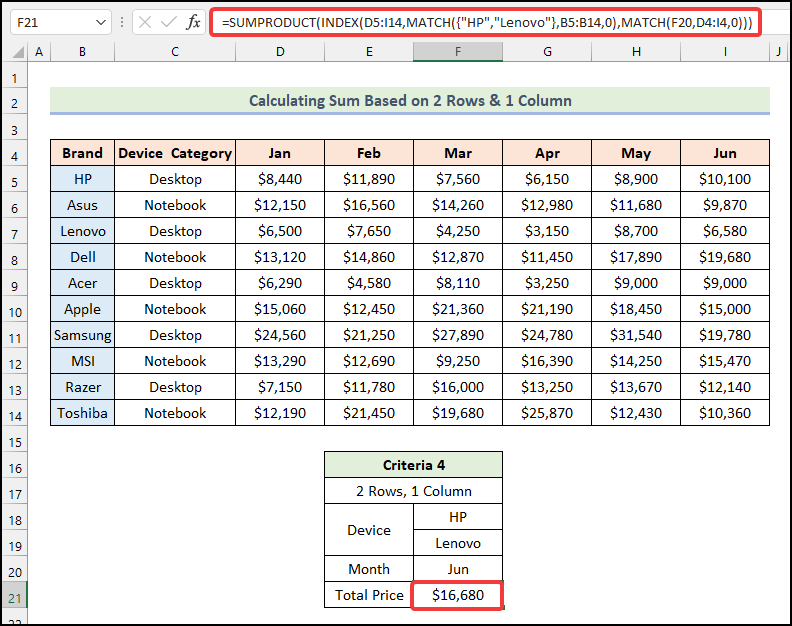
Hér í fyrstu MATCH fallinu verðum við að setja inn HP & Lenovo inni í fylki með því að umlykja þær með krulluðum svigum.
Lesa meira: Summa meðINDEX-MATCH Aðgerðir undir mörgum viðmiðum í Excel
Viðmið 5: Summa metin út frá 2 línum & 2 dálkar
Nú munum við íhuga 2 raðir & 2 dálkar til að draga út heildarsöluverð HP & Lenovo tæki í tvo tiltekna mánuði- apríl & Júní .
📌 Skref:
➤ Sláðu inn hólf F22 :
=SUMPRODUCT(INDEX(D5:I14,MATCH({"HP","Lenovo"},B5:B14,0),MATCH(F20,D4:I4,0)))+SUMPRODUCT(INDEX(D5:I14,MATCH({"HP","Lenovo"},B5:B14,0),MATCH(F21,D4:I4,0))) Það sem við erum að gera hér er að fella inn tvær SUMPRODUCT aðgerðir með því að bæta Plus(+) á milli þeirra fyrir tvo mismunandi mánuði.
➤ Ýttu á ENTER & þú munt sjá úttakið sem $25.980 .
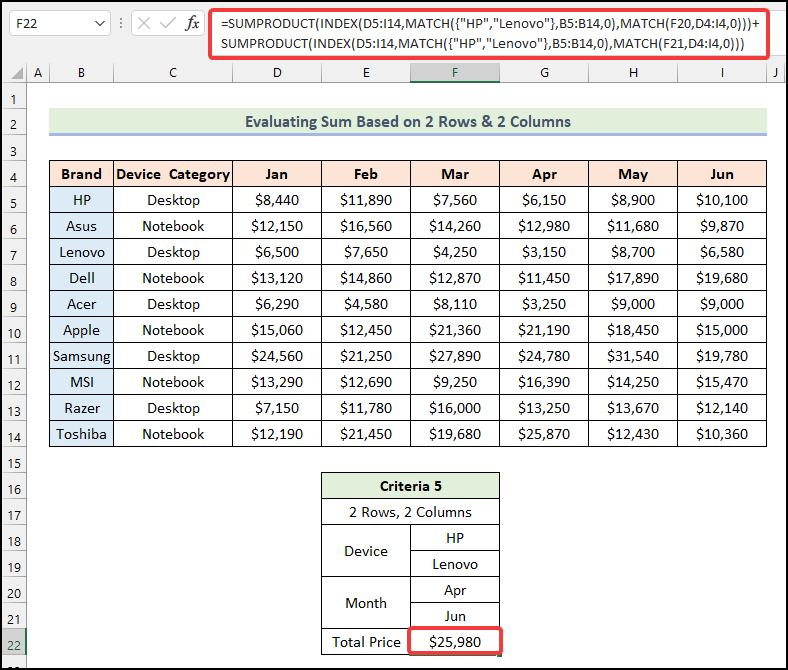
Lesa meira: Index Match Sum Multiple Rows in Excel ( 3 leiðir)
Forsendur 6: Að finna niðurstöðu byggt á 2 línum & Allir dálkar
Í þessum hluta skulum við fást við 2 raðir & allir dálkar. Þannig að við munum komast að heildarsöluverði fyrir HP & Lenovo tæki í alla mánuði .
📌 Skref:
➤ Formúlan okkar verður í reit F21 :
=SUMPRODUCT(INDEX(D5:I14,MATCH(F18,B5:B14,0),0))+SUMPRODUCT(INDEX(D5:I14,MATCH(F19,B5:B14,0),0)) Eins og í fyrri aðferðinni erum við að fella inn tvær SUMPRODUCT aðgerðir með því að bæta við Plus(+) á milli þeirra fyrir 2 mismunandi Tæki í alla mánuði .
➤ Ýttu á ENTER & við finnum gildið sem myndast sem $89.870 .

Lesa meira: Index Match Multiple Criteria in Rows and Dálkar í

